本文记录了Windows下mysql 8.0.11 安装教程,供大家参考,具体内容如下
1、官方下载mysql-8.0.11-winx64.zip
2、解压下载文件到安装目录 (当前 D:/mysql-8.0.11)
3、创建my.ini文件,(当前放置于D:/mysql-8.0.11目录下)
[mysql] #设置mysql客户端默认字符集 default-character-set=utf8mb4 [mysqld] default_password_lifetime=0 #设置3307端口 port=3307 #设置安装目录 basedir=D:/mysql-8.0.11/ #数据存放目录 datadir=D:/mysql-8.0.11/data/ #允许最大连接数 max_connections=200 #服务端默认使用的字符集 character-set-server=utf8mb4 #创捷新表时默认的储存引擎 default-storage-engine=INNODB #不区分大小写 lower_case_table_names=1 #认证方式 default_authentication_plugin=mysql_native_password
4、以管理员方式打开win命令窗口
5、创建data目录(data路径与my.ini内设置的数据存放目录一致)
mkdir D:/mysql-8.0.11/data
6、执行cd命令进入bin文件夹
7、在命令窗口中执行
mysqld --defaults-file=D:/mysql-8.0.11/my.ini --initialize --console
8、命令窗口安装MySQL服务(当面命名为:MySQL-8)
9、打开服务面板,并启动服务
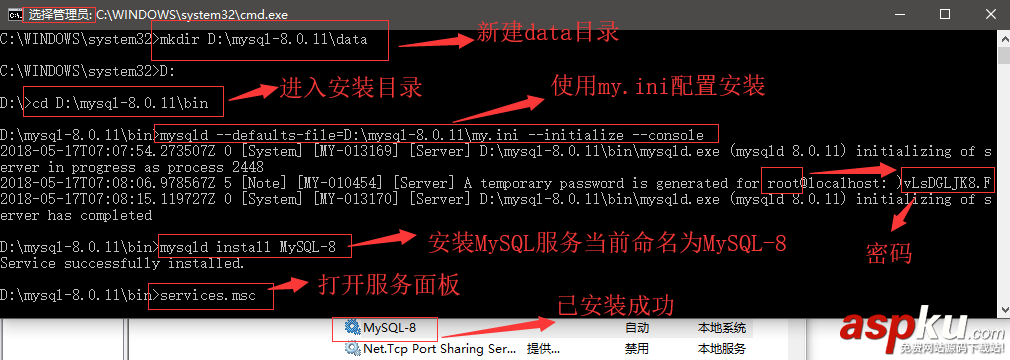
10、登入MySQL并修改密码
mysql -uroot -p -hloalhost -P3307
ALTER USER 'root'@'localhost' IDENTIFIED WITH mysql_native_password BY '******';
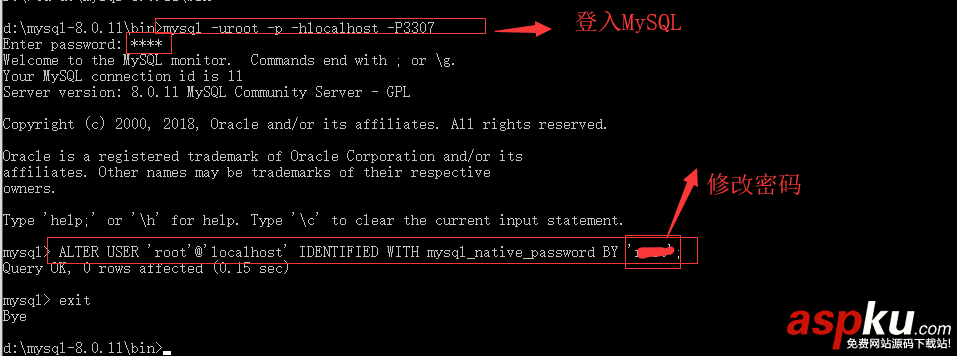
以上就是本文的全部内容,希望对大家的学习有所帮助,也希望大家多多支持VeVb武林网。
注:相关教程知识阅读请移步到MYSQL教程频道。